哪里遇到问题?-CM
查阅说明
- 在“遇到问题”的列表中找到您在哪个步骤上遇到了问题;
- 在对应的操作内容下方找到蓝色的问题标题,点击您所遇到的问题;
- 点击之后即会跳转到该问题的解决方案,方案内容置顶展示(即在屏幕最上方展示)。
注:如果您是手机浏览用户,若需要按照操作流程或者功能来查找问题,请再次点击左上角的菜单,选择菜单中的“遇到问题?”来选择操作流程或者步骤。
App下载(智能摄像机)
-
苹果手机用户请前往App Store,搜索“得力摄像机”App,点击下载即可。
-
如果您使用的是OPPO、VIVO、小米、华为手机,可直接到手机应用市场中搜索“得力摄像机App”,进行下载即可。如果您手机中有百度、应用宝、淘宝应用商店,可进入应用商店搜索 “得力摄像机App”,进行下载。
-
如若您是安卓用户且未下载应用商店,或在应用商店未找到得力摄像机App,请扫描下方二维码进行下载:
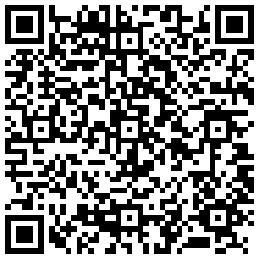
App注册与登录(智能摄像机)
注册账号步骤如下:
- 进入app-点击密码登录--点击“注册新账号”。
- 输入您的手机号。
- 点击获取验证码,并将收到的验证码填写到输入框中。
- 设置您的密码。
- 点击注册按钮,即可注册成功。
- 此时的账号为您的手机号,密码为您设置的密码。
您可选择两种不同的登录方式:
- 输入手机号后,点击获取验证码,输入验证码,点击登录即可。
- 输入账号(即您的手机号)后,输入密码,点击登录即可。
注:为了更好地使用得力摄像机,在首次登录进入时,当看到App给出的权限授权提示时,请点击同意、确定、开启或者允许等。 如果App的使用过程中遇到问题,请查看是否有禁止App使用某些权限。
给设备插入SD卡(智能摄像机)
- 为了您更好地使用得力摄像机,请在使用前购买SD储存卡;
- 将SD储存卡插入摄像头中间部位,如下图所示。

绑定新摄像机
首先请按以下步骤操作:
- 连接摄像头电源,摄像头会自动保持为开机状态;
- 将手机WiFi处于打开状态,且已连接现有的WiFi;
- 在App首页,点击中间“添加摄像机”或者点击右上角“+”;
- 扫描摄像机底部二维码;
- 此时会听到语音提示“请使用手机配置WIFI”。
然后,您可以选择以下任意一种方式连接设备:
声波连接(推荐):
- 在连接方式列表中,选择【声波连接】;
- 输入您当前手机连接的WIFI密码即可,点击【确认】按钮;
- 手机声音开启大声,手机距离摄像机30cm内,并点击【下一步】按钮;
- 此时会听到摄像机发出的提示语“请等待,网络正在连接中”,请等待20秒左右;
- 当摄像机语音提示“网络连接成功,欢迎使用摄像机”,即表示连接成功。
AP热点连接:
- 点击【AP热点连接】;
- 如图所示,打开手机WIFI,在手机系统的WIFI设置中,用您的手机连接以云ID(即图中显示的设备WiFi名称)后四位为结束的网络;
- 将手机WiFi处于打开状态;
- 下一步,连接指定的WIFI,也就是您正在使用的WIFI,填写完成后点击【确认】按钮;
- 此时会听到“请等候,网络正在连接中”,等候30s;
- 当摄像机语音提示“网络设置成功,欢迎使用摄像机提示”,即表示连接成功。
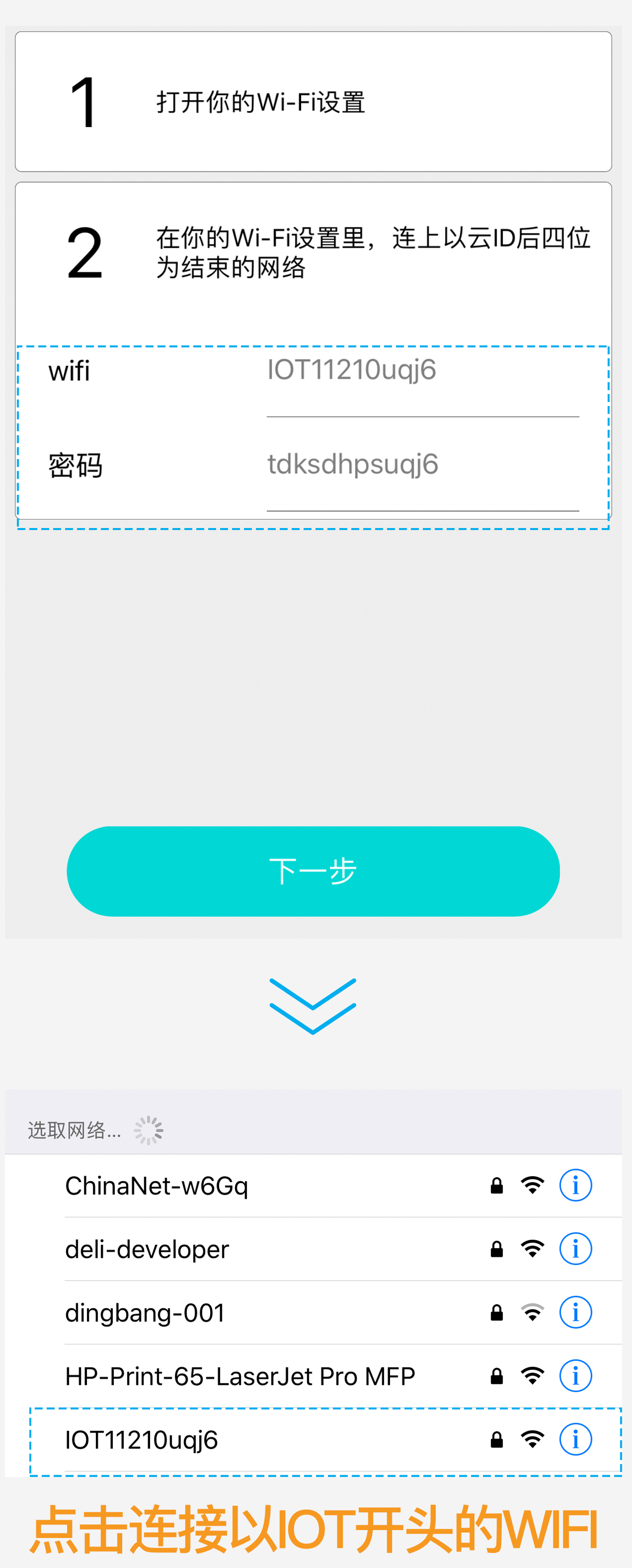
手动添加:
- 在App首页中点击【添加打印机】或者右上角加号按钮;
- 在扫描二维码页面右上角,点击【添加设备】;
- 输入UID和密码(在摄像头底部查看),点击下一步即可。
调整摄像机方位
- 在摄像头已连接的状态下,点击摄像头监控画面,进入摄像头操作页面;
- 点击屏幕中间上下左右按键,即可转动摄像头方位;
选择录像方式(智能摄像机)
有三种录像方式可供选择:
- 24小时录像:记录镜头前所有的信息
- 移动侦测录像:侦测到移动物体时,开始录像。便于时间查询,节省SD储存卡空间。
- 定时录像:选择一周内不同天数需要定时录像的时间。
选择录像方式的步骤:
- 点击摄像机的设备设置按钮,进入【录像计划】;
- 选择【24小时录像】,【报警录像】,【定时录像】三种方式中的一种;
- 选择完成后点击右上角【保存】按钮即可。
小贴士:若选择定时录像,需选择一周内每天需要录像的时间段;
查看多个摄像机的画面(四分屏)
- 如图所示,在摄像机已连接的状态下,点击摄像头监控画面,进入单个摄像头的操作页面;
- 接下来,请点击分屏按钮,或双击摄像机监控的屏幕;
- 点击任意一个黑色屏幕中间的加号;
- 最后,点击下面列表中任意一个摄像机设备即可添加成功
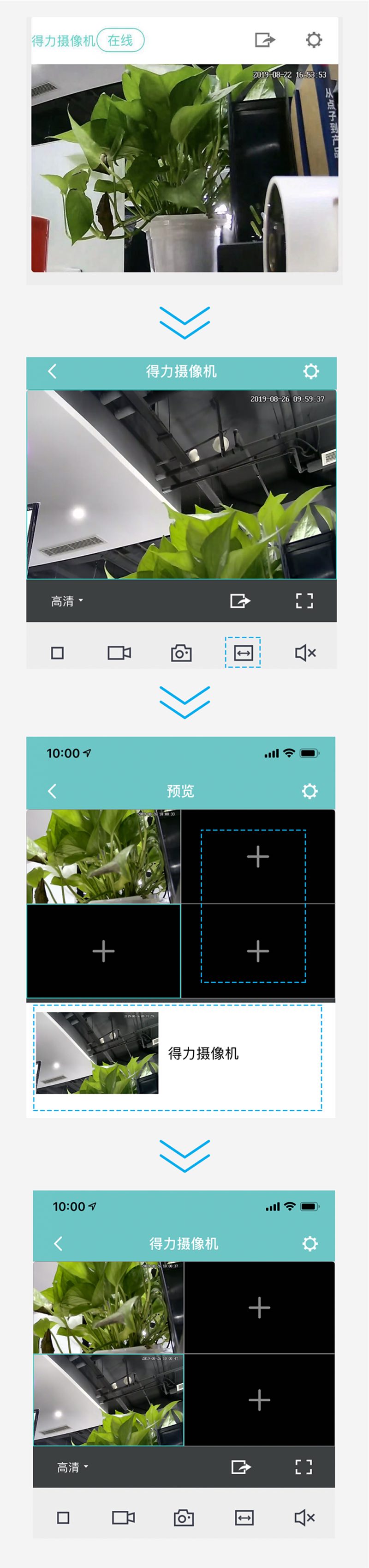
小贴士:
四分屏状态下关闭某个监控镜头:
- 如图所示,进入四分屏状态,长按住一个监控画面并往上方拖动;
- 将其拖动到垃圾桶图标,松手即可完成删除。
语音功能(摄像机)
- 在摄像头已连接的状态下,点击该摄像头的监控画面,进入单个摄像头的操作页面;
- 按住屏幕下方的话筒按钮不放,同时讲话即可。
回放摄像机拍摄的内容
- 首先,请点击已连接摄像机的监控画面,进入摄像机操作页面;
- 点击左下角的【回放】按钮;
- 如图所示,选择录像视频的日期;
- 点击左侧【播放】按钮,或者用手滑动时间轴即可回放录像。
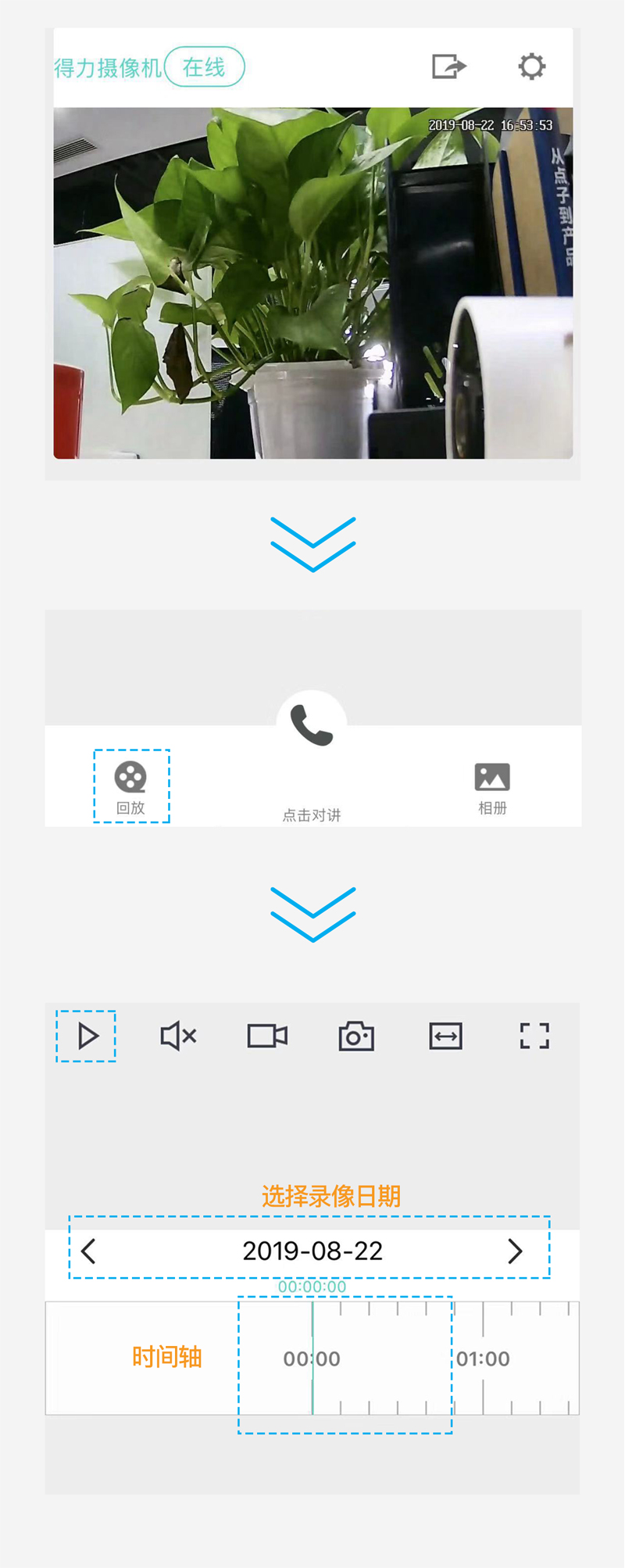
为什么提示“获取录像失败,请检查SD卡状态”?(智能摄像机)
查看移动报警信息(智能摄像机)
- 在首页下方点击【消息】;
- 如图所示,选择【移动侦测报警】即可。
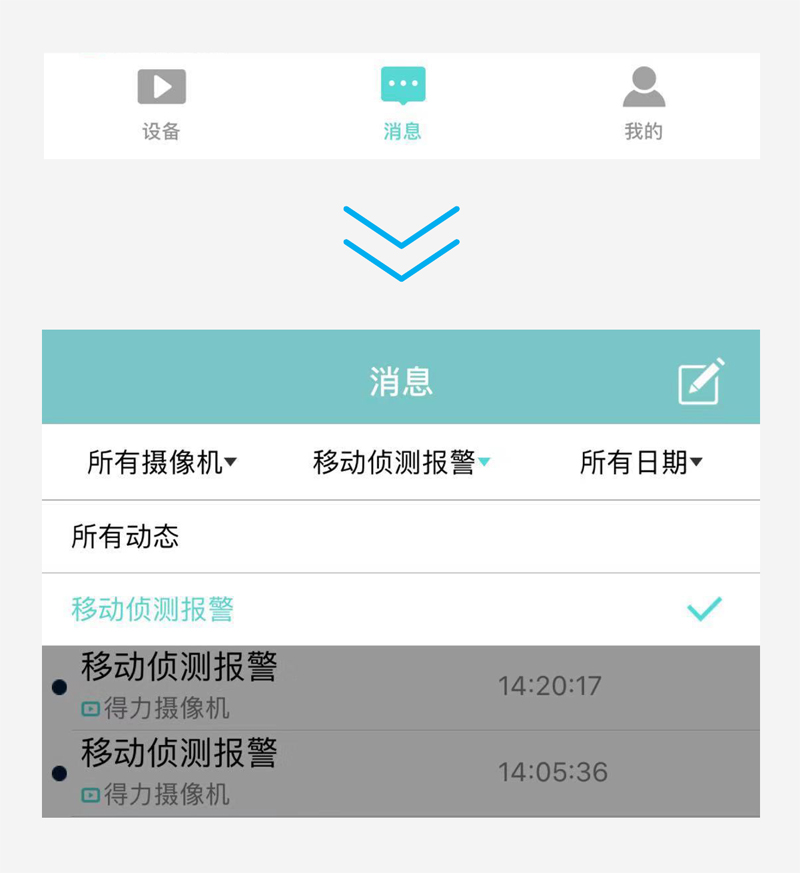
拍摄照片和录像(摄像机)
- 在摄像头已连接的状态下,点击摄像头画面,进入单个摄像头的操作页面;
- 在页面中点击拍摄或者录像按钮。
分享画面给其他用户(摄像机)
- 选中您要分享的摄像机,点击监控画面旁边的【分享】按钮;
- 选择分享方式 --【通过好友分享】;
- 设置分享时间段,点击右上角【保存】;
- 选择分享权限,点击右上角【保存】;
- 点击左下角“添加”按钮,选择您的好友,点击右上角的【下一步】,即可分享成功。
在设备分享页面中,您还可以修改其他用户的权限,包括分享时段和分享权限。
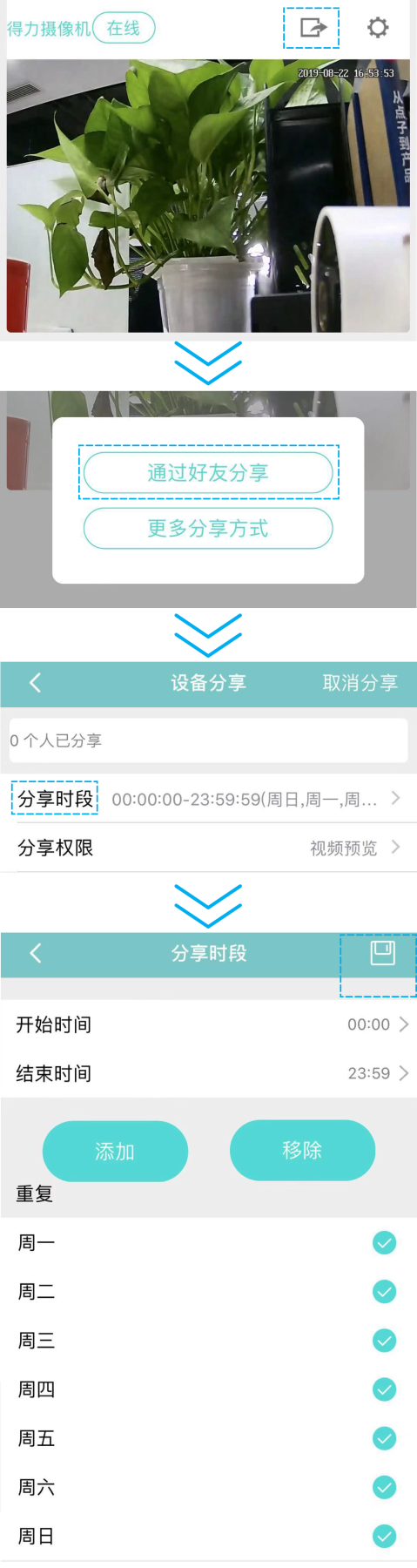
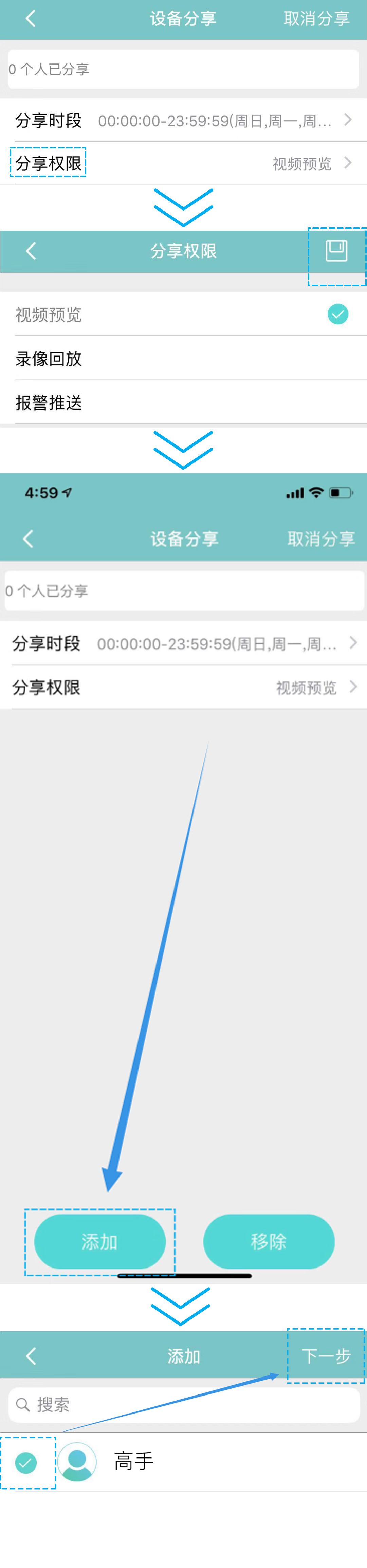
小贴士 :
需要添加好友,才可以分享监控画面。添加好友步骤如下:
- 如图所示,点击右下角【我的】,进入个人中心;
- 点击我的好友,进入好友列表页面,并点击右上角【添加好友】或【新朋友】;
- 输入对方已注册过该App的手机号或得力E+账号;
- 点击添加即可。
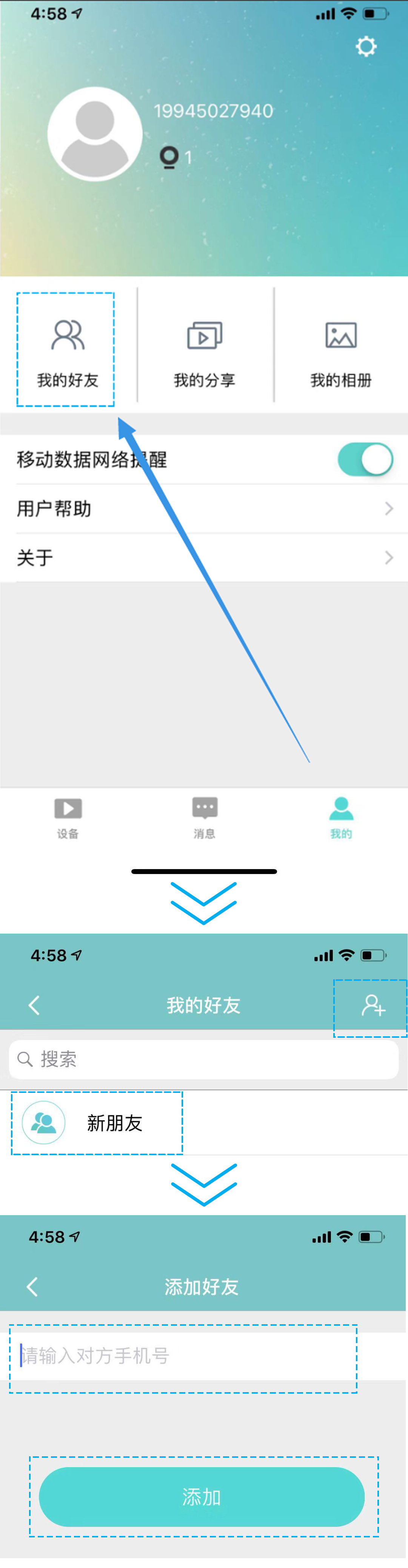
将照片与视频保存到手机和电脑(智能摄像机)
- 在首页下方点【我的】,进入个人中心,点击【我的相册】。或在首页选中一个摄像机,在右下角点击【相册】;
- 选中您需要上传的照片或视频,单击选择,再点击右上角【保存】按钮,即可保存在手机相册;
- 接下来,还可通过QQ,微信,邮箱等方式,将保存在手机中的照片和录像视频传输到电脑,用任意浏览器播放即可查看。
小贴士:
批量保存或展出App中的照片和视频:
- 如图所示,点击右上角“编辑”按钮,单击点选您需要选中的内容,或点击左下角全选按钮;
- 在底部点击“保存”或“删除”按钮即可。

常见问题列表
无法注册?(智能摄像机)
- 请检查您输入的手机号,目前仅支持中国大陆11位手机号,并且一个手机号只能注册一个账号。
- 请检查您输入的手机验证码,应该为六位数的随机数字,有效期为3分钟,超过有效期后,需点击重新获取验证码。
- 设置密码时,请检查设置的密码是否是英文字母及数字(区分大小写),6~16位字符。
- 得力集团的App所有的账号都是共用的,如果您已注册得力其他产品App的账号,只需要使用原来注册过的账号和密码直接登录即可。
如果上述方式无法解决问题,可以通过以下联系方式直接反馈问题:
邮箱:support-center@nbdeli.com
QQ: 1640895539
无法登录?(智能摄像机)
如果是“无法连接服务器”之类的提示:
- 如果手机连接的是Wi-Fi,请在将手机连接到信号良好的Wi-Fi;
- 如果是手机使用GPRS网络,请在信号充足时,再尝试操作。
登录时,如果看到“登录账户或密码错误”之类的提示:
- 首先核对你的登录账号和密码信息是否和注册设置时的账号和密码一致。
注:如果密码存在字母,请核实是否与您注册时设置的字母大小写一致。
- 核实账号密码无误后,请再核对账号密码的输入框中是否存在空格。
方法:在内容首尾处删除空格。
如果登录时忘记了密码,可进行如下操作:
- 首先在登录页面下方点击密码登录;
- 其次在登录按钮右下角点击“忘记密码”;
- 最后输入手机号--输入您收到的验证码--输入新密码。
如果上述方式无法解决问题,可以通过以下联系方式直接反馈问题:
邮箱:support-center@nbdeli.com
QQ: 1640895539
为什么设备添加失败?(智能摄像机)
手动添加失败:
- 手动添加设备时,UID编号和密码输入时,需要区分英文大小写(UID输入大写,无提示音)。
- 检查UID和密码是否输入正确。
声波添加失败:
- 检查您的WiFi密码是否输入正确;
- WiFi密码输入后,请将手机音量开到最大。若手机声音没有开启,或手机声音非常小,则设备监听不到声波,会导致绑定设备失败。
AP添加失败:
- 扫描设备二维码,使用AP热点配网,设置WiFi列表未显示设备热点名称,无法AP配网;
- 扫描设备二维码,使用AP热点配网,选择AP热点,点击“下一步”按钮,无法自动切换本地WiFi,导致AP配网失败。
- 进入手机WIFI连接设置,如果您正在使用的是5.0G的频段,是切换为2.4G频段的WIFI信号。
如果上述方式无法解决问题,可以通过以下联系方式直接反馈问题:
邮箱:support-center@nbdeli.com
QQ: 1640895539
更换手机号之后,如何绑定设备?(智能摄像机)
- 您需要使用原来的手机号登录App解绑设备,才能使用新的手机号码绑定。如果旧手机注册的账号没有解绑,则摄像头无法与新手机号注册的账号进行绑定。
如果上述方式无法解决问题,可以通过以下联系方式直接反馈问题:
邮箱:support-center@nbdeli.com
QQ: 1640895539
如何绑定已被绑定的摄像机?
首先请让前一位用户解除App和摄像头的绑定,并再次尝试连接。
解除App和摄像头的绑定,步骤如下:
- 先进入摄像机的设置页面,点击最底部的【删除】按钮;
- 用取卡针或针型工具戳动设备后方【Reset】按键,听到语音“复位成功”即可。
重新绑定后再次尝试连接,步骤如下:
- 登录得力摄像机App, 扫描设备底部二维码添加设备;
- 等待20秒左右,直到语音提示“请使用手机配置WIFI”;
- 若未听到提示语音,请使用取卡针长按摄像头的复位按钮(Reset)不放,直到摄像头自行转动可放手,此时听到语音提示为止;“请使用手机配置WIFI”;
- 最后通过声波连接(推荐),AP连接,有线连接中的一种方式连接摄像头即可。
如果上述方式无法解决问题,可以通过以下联系方式直接反馈问题:
邮箱:support-center@nbdeli.com
QQ: 1640895539
摄像机突然离线或无法连接到服务器?
-
请优先检查网络状态。路由器是否正常工作,手机WIFI连接是否正常。
-
解除App和摄像机的绑定,重新绑定后再次尝试连接,具体操作如下:
1.将摄像头接入电源,摄像头开机后耐心等待约20秒左右,会听到语音提示“请使用手机配置WIFI”;
2.若未听到该提示语音,请使用取卡针长按摄像头的复位按钮(Reset)不放,直到摄像头自行转动可放手,此时听到语音提示为止;“请使用手机配置WIFI”;
3.最后通过声波连接(推荐),AP连接,有线连接中的一种方式连接摄像头即可。
如果上述方式无法解决问题,可以通过以下联系方式直接反馈问题:
邮箱:support-center@nbdeli.com
QQ: 1640895539
App中看到的图像是反的(智能摄像机)
- 在首页中的点击您摄像机的设备设置;
- 将视频反转功能打开即可。
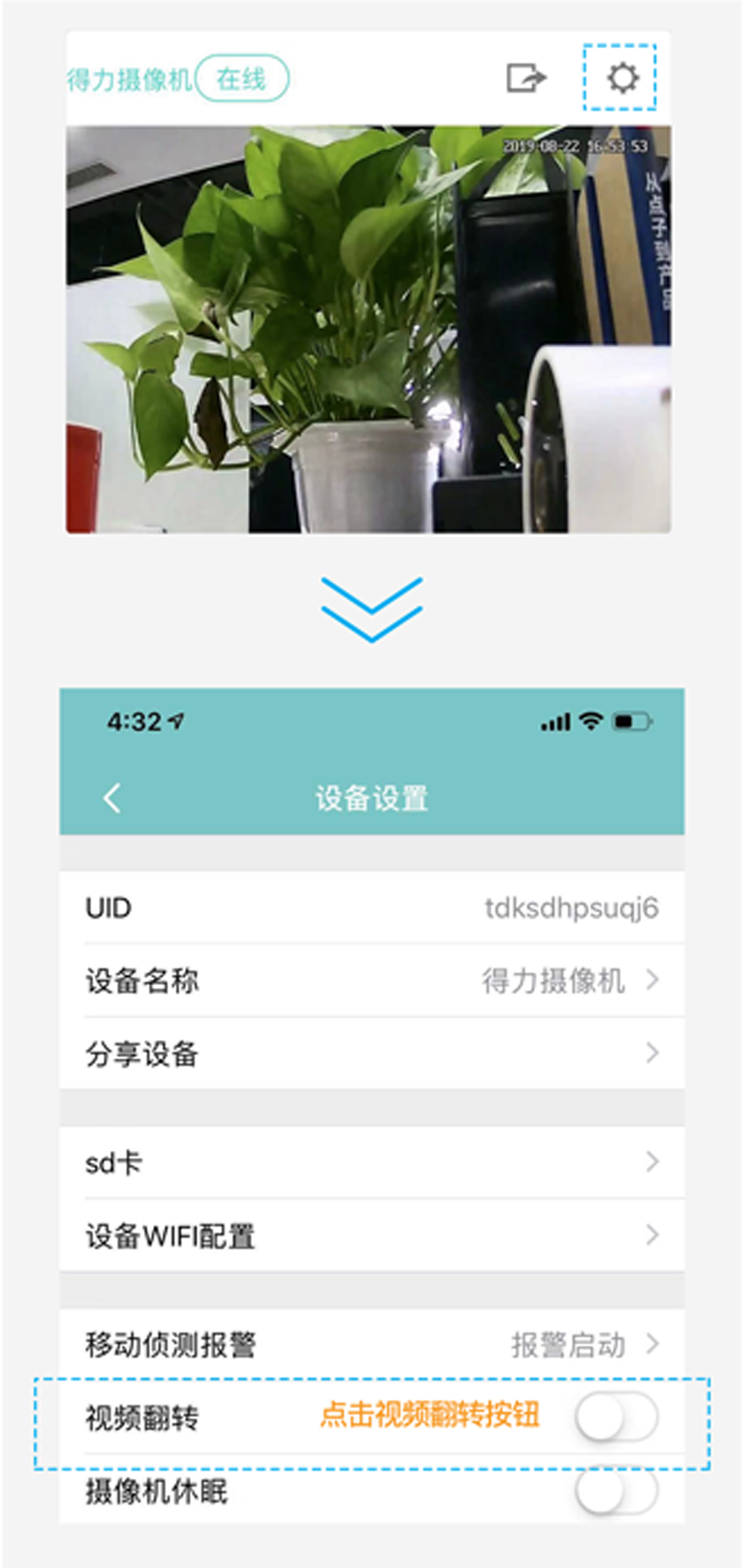
如果上述方式无法解决问题,可以通过以下联系方式直接反馈问题:
邮箱:support-center@nbdeli.com
QQ: 1640895539
提示SD卡内存不足怎么办?(智能摄像机)
- 格式化SD卡,格式化成功即可。如图所示,在摄像头的设置页面,进入SD卡选项,格式化SD卡即可。
- 调整摄像机的录像模式。建议设置为移动检测录像即可。
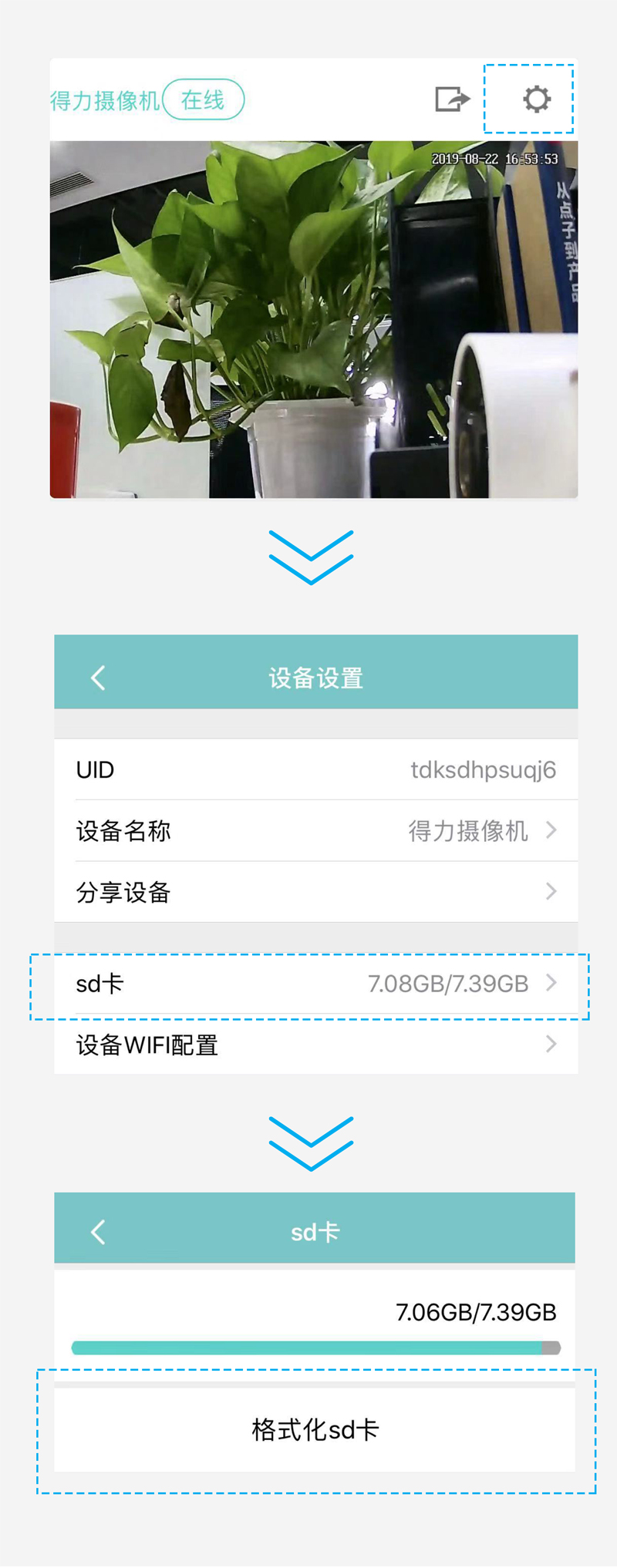
如果上述方式无法解决问题,可以通过以下联系方式直接反馈问题:
邮箱:support-center@nbdeli.com
QQ: 1640895539
画面卡顿或一直停留在刷新界面(智能摄像机)
- 检查一下网络连接是否顺畅,或设备是否断电。
- 尝试清理手机缓存,重启手机和App,再次进行连接。
如果上述方式无法解决问题,可以通过以下联系方式直接反馈问题:
邮箱:support-center@nbdeli.com
QQ: 1640895539
语音对讲时,有很大的啸叫声和噪音?(智能摄像机)
- 您的手机距离摄像头距离太近,请先关掉声音,将手机与摄像头的距离稍微拉开一点即可。
如果上述方式无法解决问题,可以通过以下联系方式直接反馈问题:
邮箱:support-center@nbdeli.com
QQ: 1640895539
为什么提示“获取录像失败,请检查SD卡状态”?(智能摄像机)
- 请先安装SD储存卡,即可播放录像。摄像机未装入SD储存卡的状态下是无法储存录像的。
如果上述方式无法解决问题,可以通过以下联系方式直接反馈问题:
邮箱:support-center@nbdeli.com
QQ: 1640895539
查看摄像机回放为什么没有录像?
- 请先确认您的SD卡是否插入设备,若无SD储存卡,则无法储存录像。
- 检查摄像机是否处于休眠状态。在首页中点击摄像机的设备设置,查看是否开启了“摄像机休眠”。若开启,请将其关闭。“摄像机休眠”功能打开后,摄像机不再执行录像功能。
如果上述方式无法解决问题,可以通过以下联系方式直接反馈问题:
邮箱:support-center@nbdeli.com
QQ: 1640895539
为什么收不到移动报警信息?
- 如图所示,选中打印机的设置按钮,进入【设备设置】页面;
- 关闭【摄像机休眠】按钮;
- 然后点击【移动侦测报警】选项;
- 打开【移动侦测报警】按钮;
- 并关闭【消息免打扰】按钮即可接受移动报警信息。
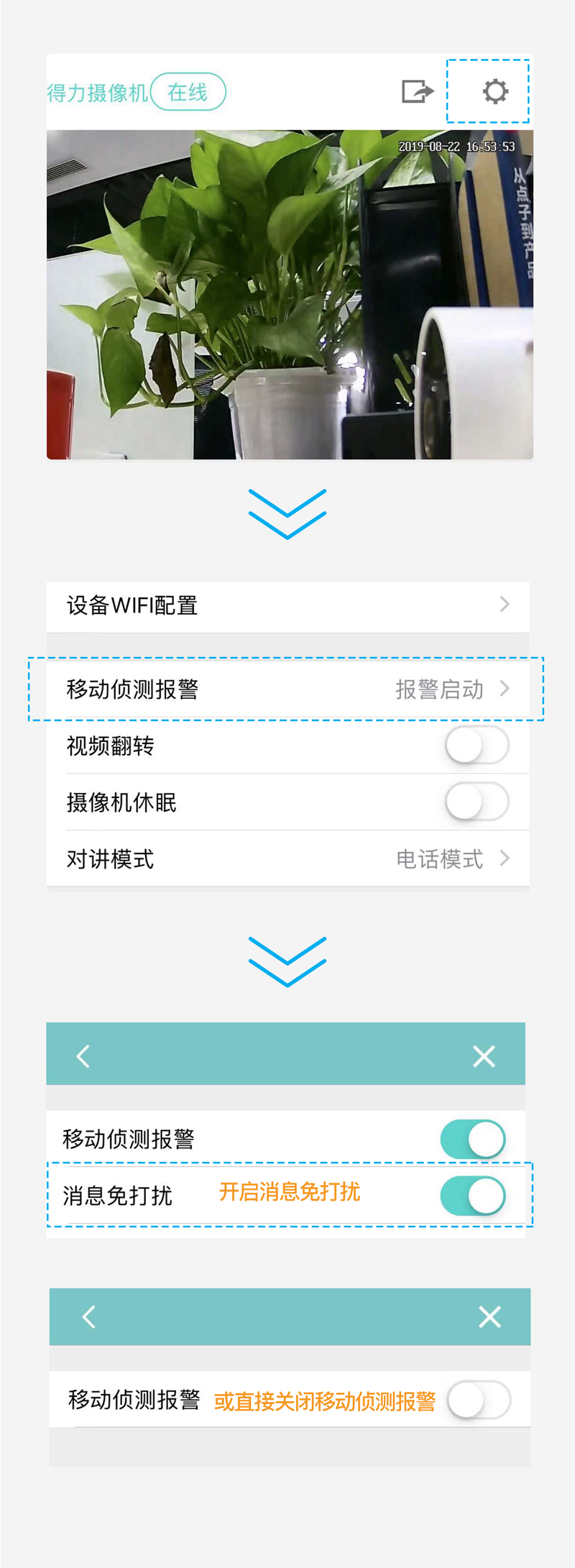
如果上述方式无法解决问题,可以通过以下联系方式直接反馈问题:
邮箱:support-center@nbdeli.com
QQ: 1640895539
移动报警推送消息太频繁怎么办?
- 如图所示,选中打印机的设置按钮,进入【设备设置】页面;
- 接下来, 请点击【移动侦测报警】选项;
- 关闭【移动侦测报警】按钮,或者开启【消息免打扰】按钮即可拒收移动报警的推送消息。
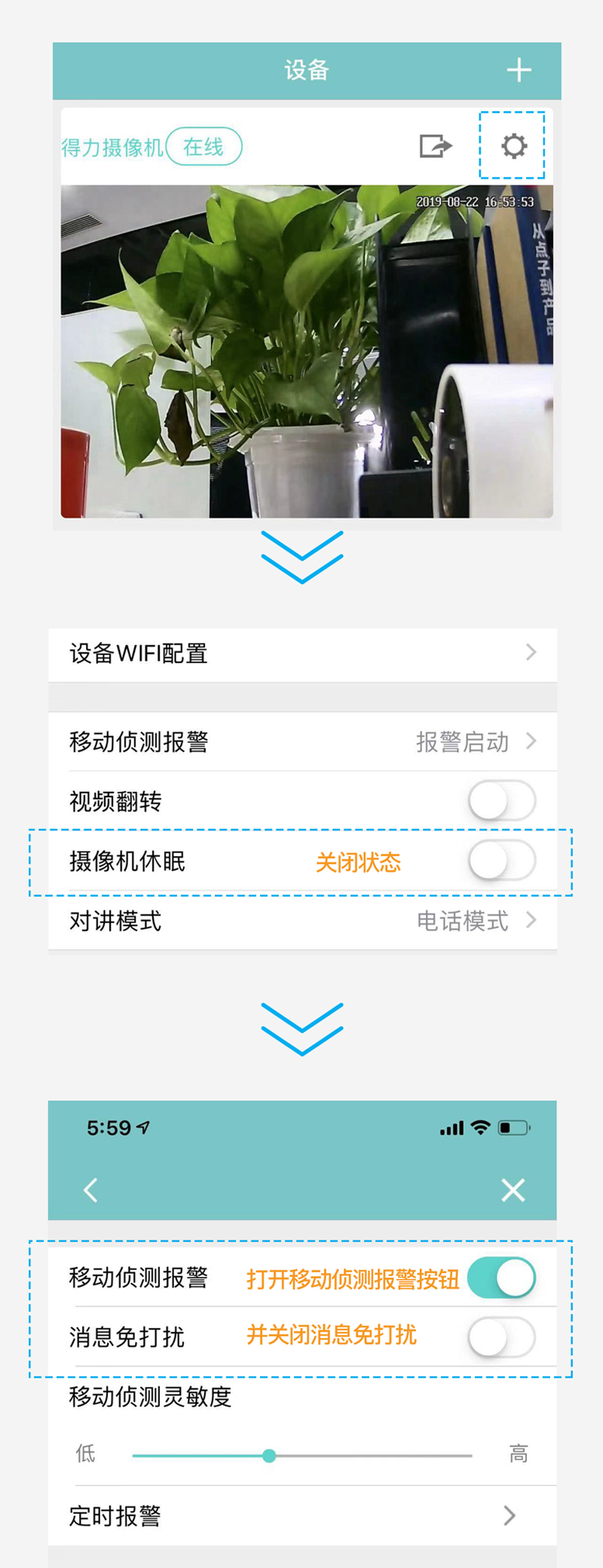
如果上述方式无法解决问题,可以通过以下联系方式直接反馈问题:
邮箱:support-center@nbdeli.com
QQ: 1640895539